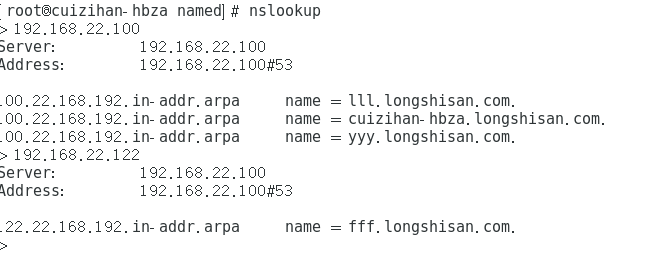ヒント:
一般的には、ドメイン名はIPアドレスよりも多くの意味を持つ、と覚えやすい、ユーザーがより一般的にネットワークリソースにアクセスするためにドメイン名を入力するために使用されているので、唯一のIPを介してインターネット上のホストコンピュータが他のホストを識別し、あなたがDNSにする必要がありますDNSサービス。DNS DNSサービスをされたドメイン名を解決するために使用してIPアドレスの対応サービスは、機能に達成することができ、分析さと逆引き参照:
フォワード解像度:(ドメイン名)ホスト名に基づいて、対応するIPアドレスを検索します。
逆解析:IPアドレスに基づいて対応するホスト名(ドメイン名)を検索します。
このセクションでは、主に逆解析について話しています。
グッド!我々は実験を始めました -
まず、DNSのサービスをダウンロードする必要が
次のコマンドを入力します。yumをバインド-chroot環境をインストールします
分析の下に設定ファイルをマスターする最初
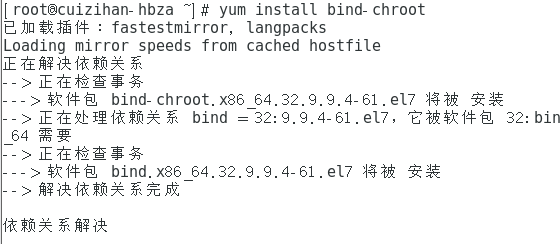
次に、我々はメインの設定ファイルを解析し、我々は、入力内のこれら二つの位置のいずれにおいても、各ユーザがログインすることを可能にする任意の手段を置きます。保存して終了
コマンドを入力します。VIMの/etc/named.conf
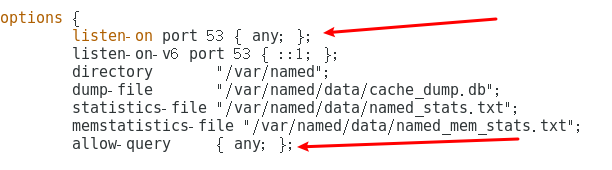
次に私たちは二つの場所を入れているデータ領域には、変更された(私は、次のと同じ、我々は簡単に再生することができますlongshisanc.comを変え、私たちはとにかくバック構築したい)を設定します
コマンドを入力します。VIM /etc/named.rfc1912.zones
それは逆の分析であるため、すべての権利であることを、このような変化が示されているように、すべての抗IPは、私のIPが192.168.22で、書くこと。***だから我々は、上記変更されないことがあり、次は缶の上に直接追加されるので、書き込み
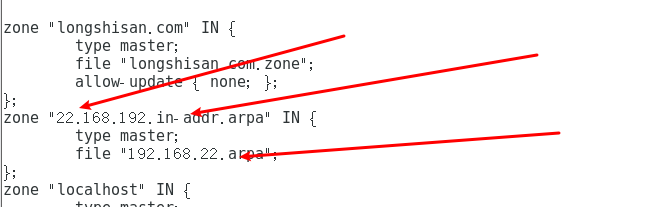
さあ、私たちは、分析、構成データファイルを解析し、また、テンプレートであるようにビットを転送しようとしているが、/var/named/named.loopbackへのテンプレートはねえ、私たちは、使用後に直接コピーすることができます
まず、フォルダと/ var / named /に行ってきました
コマンドを入力します。cd / / var / namedに
その後、我々はテンプレートをコピー
コマンドを入力し、CP -a named.loopback 192.168.22.arpa

後の編集、について書くために私たちをコピーし 192.168.10.0/24セグメントデータファイルを
コマンドを入力します。VIM 192.168.10.arpa
(このアドレスに対応する、正面100で書かれ192.168.22.100です)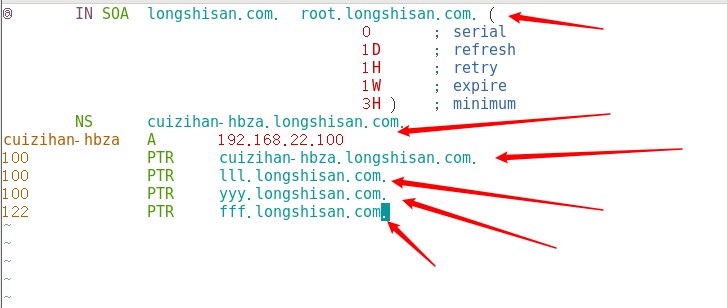
設定が完了したら、我々はサービスを再起動します

まあ、我々は確認する必要が、
nslookupコマンド:コマンドを入力します。
あなたは、IPのIPアドレスを入力した後、分析が正しい逆、ドメイン名とは、対応するかどうかを確認します(素敵!成功!)